みなさん、こんにちは!このシリーズでは、Looker Studioを基礎からマスターするための情報を発信しています。
Looker Studioの使い方を基礎から応用まで、初心者の方でも分かりやすく丁寧に解説しています。
第17回でダッシュボードをきれいに作成する方法を解説してきました。
第17回 :Looker studioできれいなダッシュボードを作ってみよう!ダッシュボードをきれいに見せる方法
◯◯◯◯◯◯◯◯◯◯◯◯◯◯◯◯◯◯◯◯◯◯◯◯◯◯◯◯◯◯◯◯◯◯◯
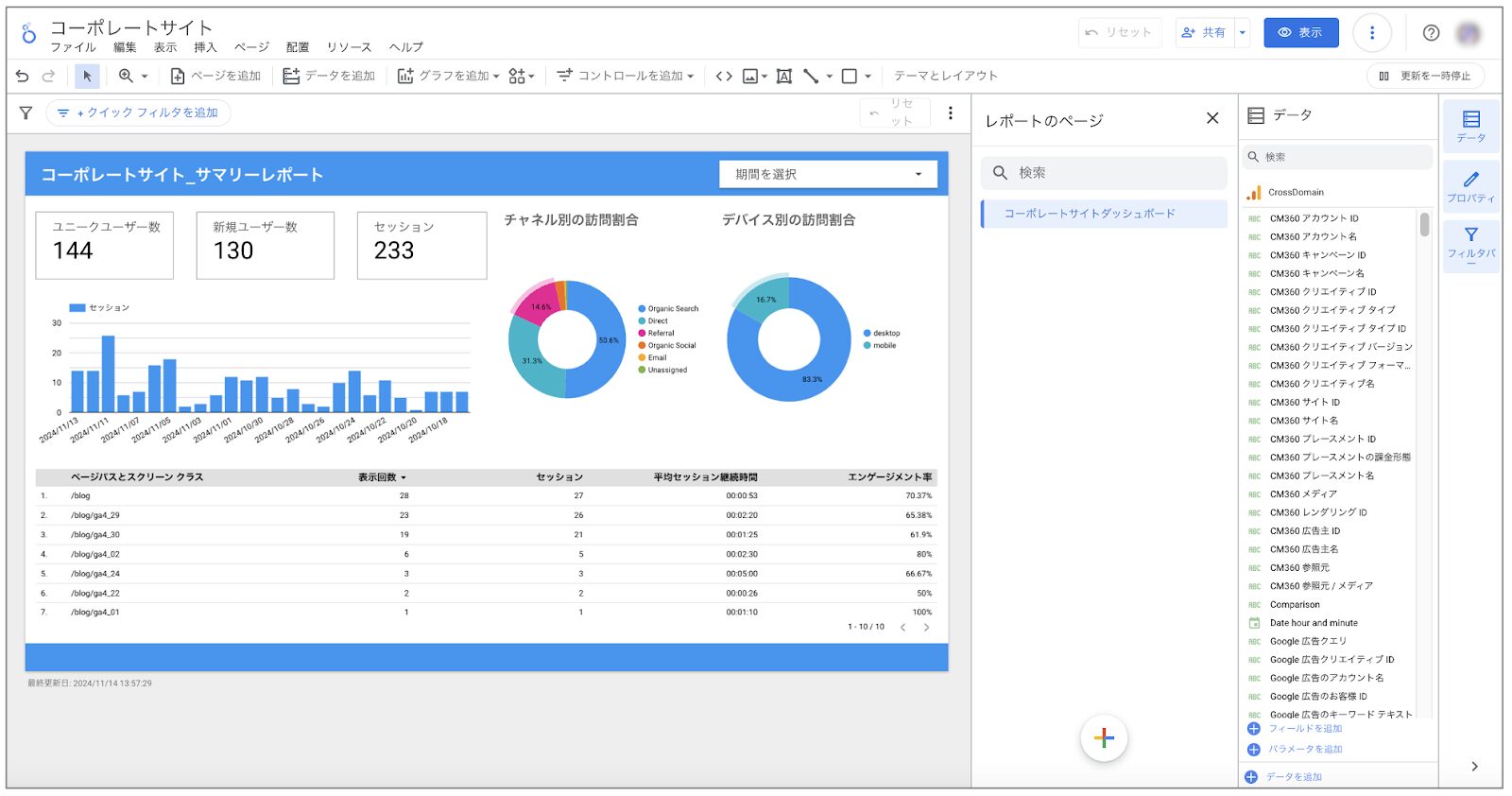
このような感じになっています。
今回はダッシュボードを共有する方法について解説していきます。
ダッシュボードが完成したらチームやプロジェクトメンバーに共有することがあります。
共有方法はいくつかある他、ダッシュボードを編集モードではない閲覧方法について解説していきます。
この回でやること
- レポートのリンクを作成し、メールやチャットなどで共有することができます。
- レポートURLをウェブサイトやブログなどに埋め込むことができます。
- レポートをPDF形式でダウンロードし、オフラインで閲覧したり、印刷したりすることができます。
Looker Studioの機能や操作方法を覚えれば、GA4よりもきれいなグラフを作成することができます。
ぜひチャレンジしてみてください!
それでは、どうぞ。
1.データの閲覧は「表示モード」で
作成したダッシュボードを閲覧するには、「表示モード」を使用します。
Looker Studioには、大きく分けて「編集モード」と「表示モード」の2つのモードがあります。
- 編集モード
ダッシュボードを作成・編集するためのモードです。グラフやコントロールの追加、データの設定、レイアウトの調整など、様々な操作を行うことができます。
- 表示モード
ダッシュボードを閲覧するためのモードです。編集はできませんが、データの確認やフィルタリングなど、ダッシュボードの内容をインタラクティブに操作することができます。
編集モードでダッシュボードを作成した後、それを共有したり、実際にデータを確認したりする際には、「表示モード」に切り替える必要があります。
表示モードに切り替える方法は以下の通りです。
・編集モードでダッシュボードを開きます。
・画面右上の「表示」ボタンをクリックします。
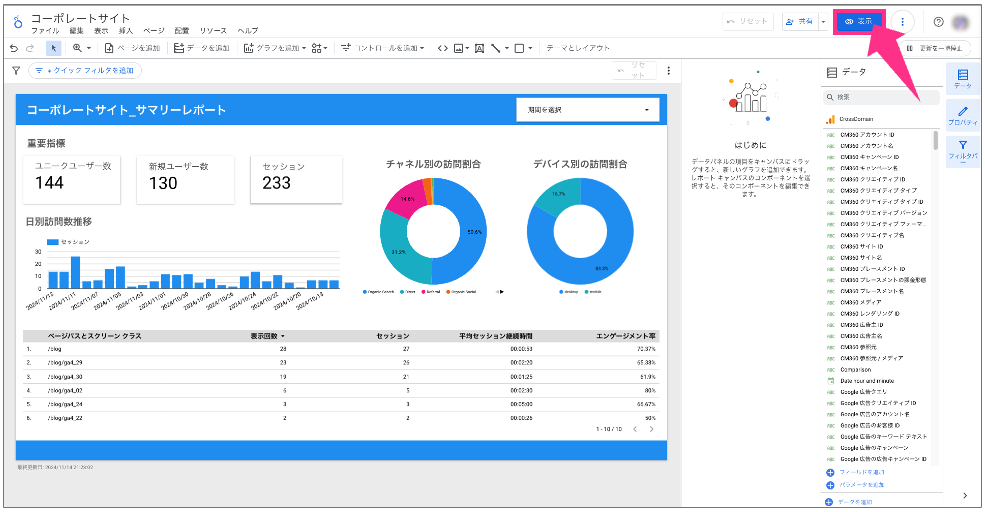
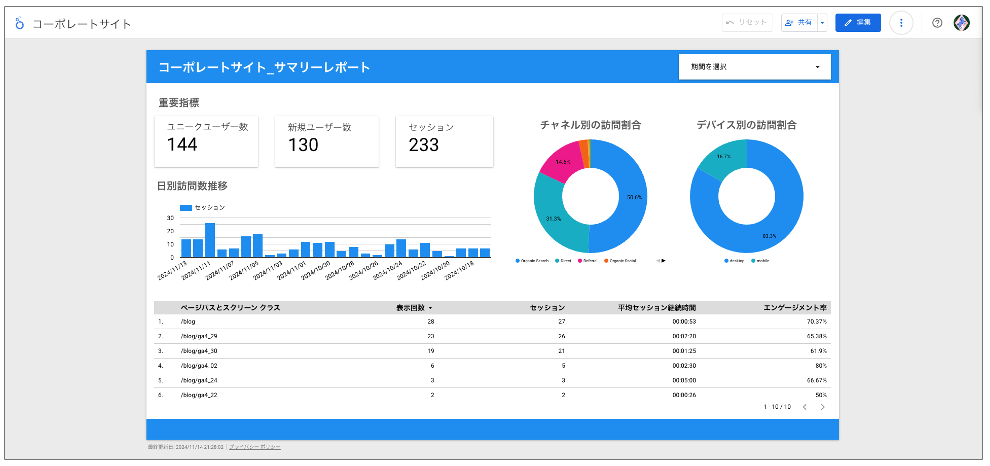
表示モードでは、ダッシュボードが完成形として表示され、編集用のツールバーやオプションは非表示になります。そのため、データの内容に集中して確認することができます。
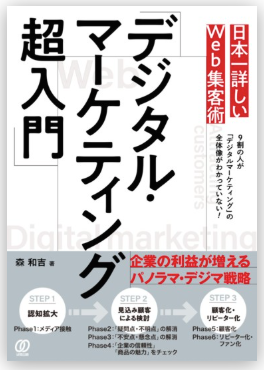
『デジタル・マーケティング超入門』の著者が
「Web集客の仕組み」で売上を創ります
2.「表示モード」ではGA4のように期間設定ができる
また、表示モードでは、ダッシュボードに設定されたコントロールを操作して、データの表示を動的に変更することもできます。
例えば、期間設定コントロールを使って特定の期間のデータを表示したり、ドロップダウンリストから特定のカテゴリを選択してデータをフィルタリングしたりすることができます。
Looker Studioの「コントロールを追加」機能で 期間設定コントロールを追加することで実現できます。
期間コントロールは、ダッシュボードの閲覧者が、表示するデータの期間を動的に変更できる便利な機能です。
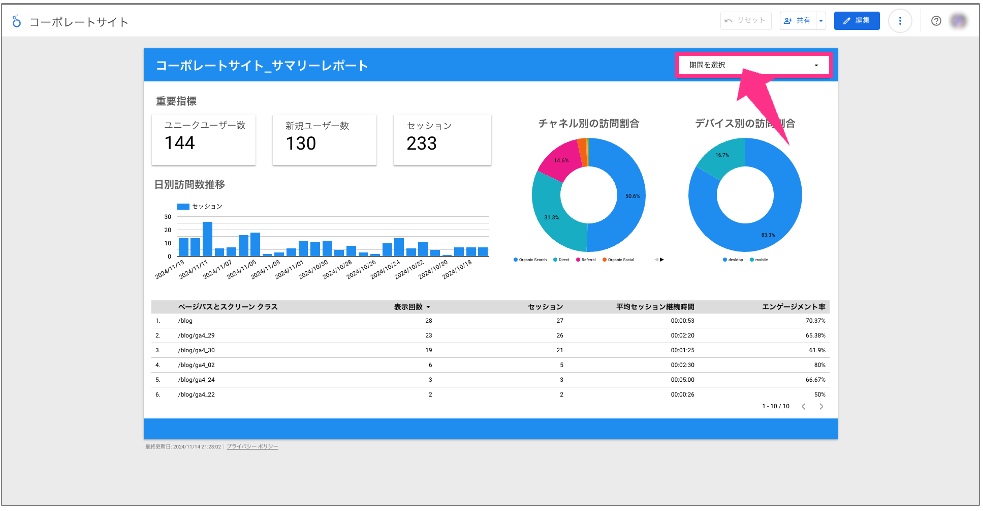
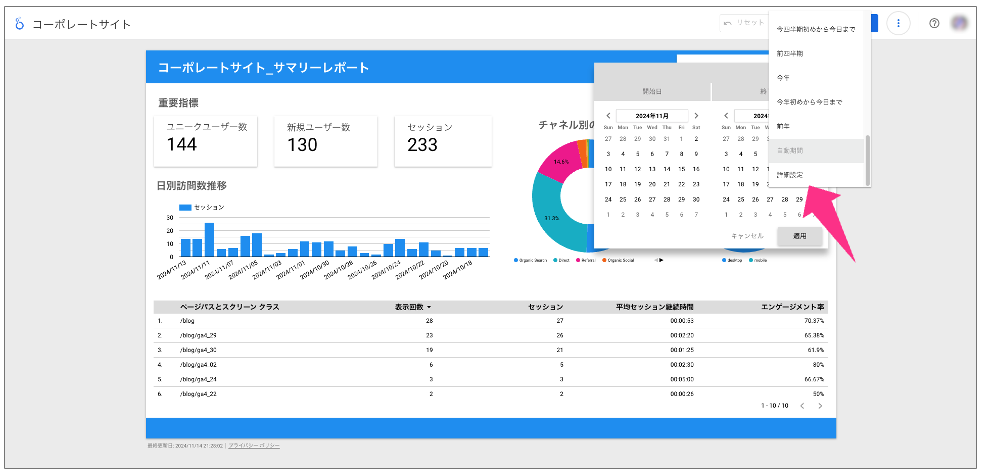
これらの期間コントロールをダッシュボードに追加することで、閲覧者は自分の見たい期間のデータを選択して表示することができます。
3.作成したダッシュボードを配信することも可能
Looker Studioで作成したダッシュボードは、配信スケジュールを設定して自動的に配信することができます。これはダッシュボードを定期的に共有したい場合に非常に便利な機能です。
例えば、毎週月曜日の朝に、先週のウェブサイトアクセス状況をまとめたダッシュボードをチームメンバーに自動的に配信することができます。
配信スケジュールを設定する手順は以下の通りです。
Looker Studioでレポートを開きます。
右上の「共有」をクリックし「配信のスケジュール」をクリックします。
宛先、件名、本文、配信頻度などを設定し「保存」をクリックします。
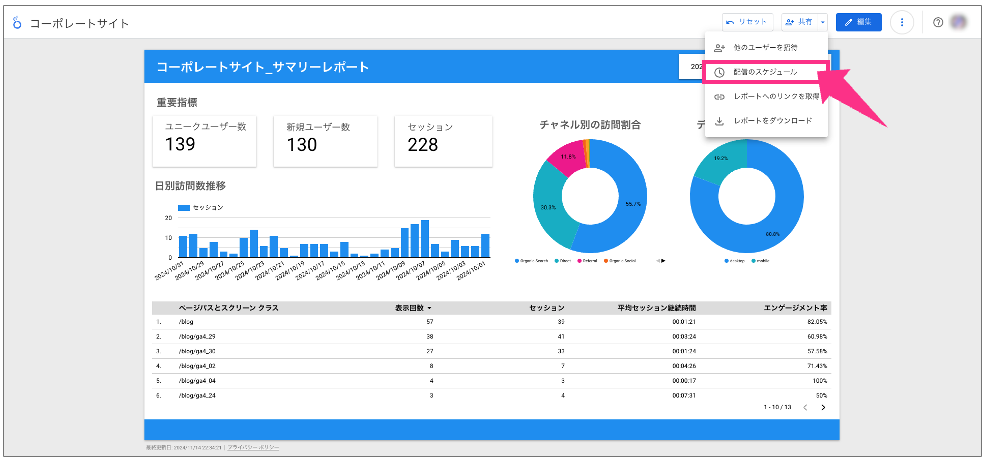
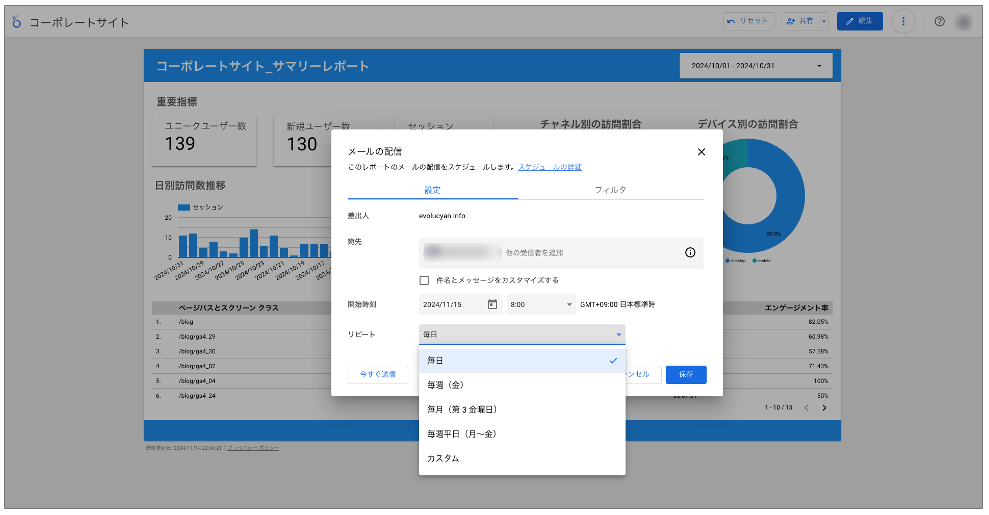
配信スケジュールを設定することで、ダッシュボードを手動で共有する手間を省き、定期的に最新の情報を受け取ることができます。これは、チームメンバー全員が同じ情報に基づいて議論し、意思決定を行う上で非常に役立ちます。
4.ダッシュボードのリンクURLも共有可能
Looker Studioでは作成したダッシュボードのリンクURLを共有することで、他のユーザーに簡単にレポートを閲覧してもらうことができます。
レポートのリンクURLを共有する方法は以下の通りです。
右上の「共有」をクリックします。
「リンクを共有」または「リンク設定」をクリックします。
「レポートへのリンク」欄に表示されているURLをコピーします。
コピーしたURLをメールやチャットなどで共有します。
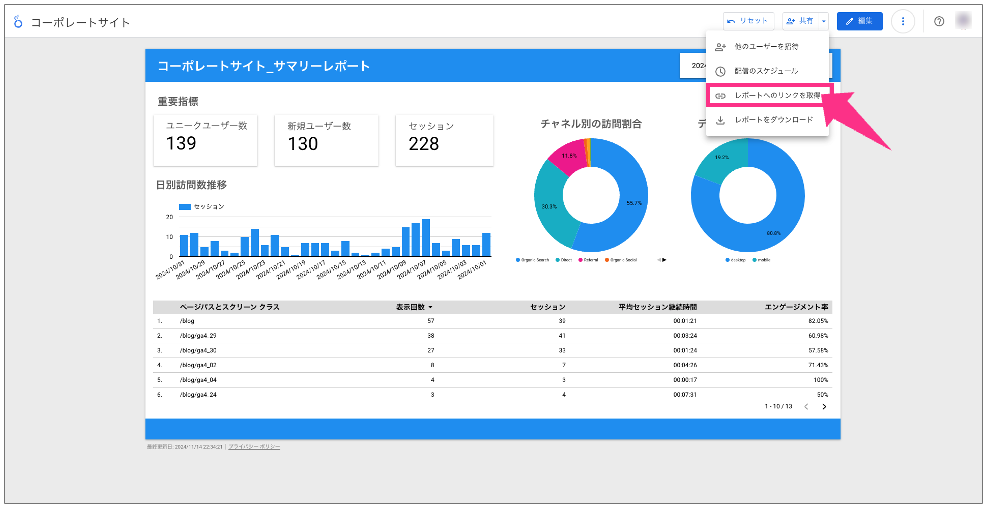
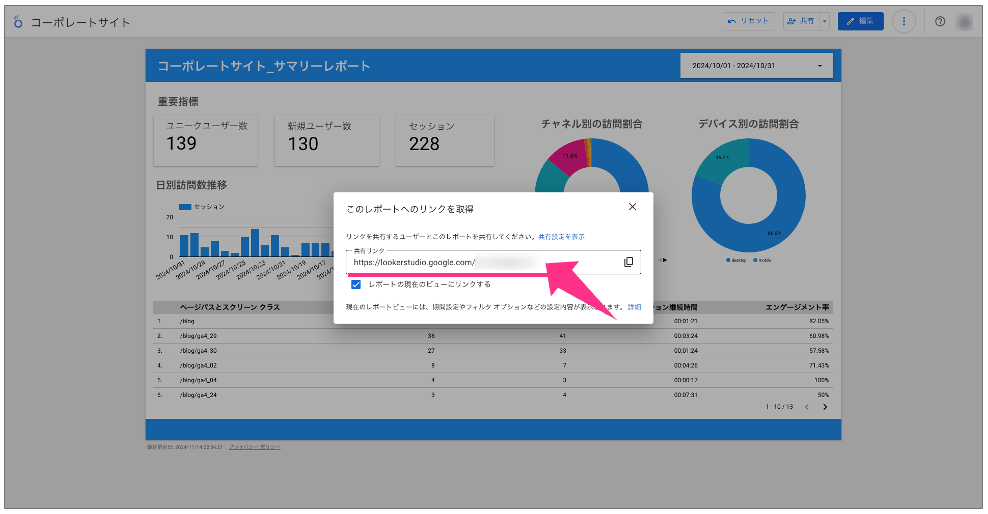
ただし、リンクURLを共有する際に以下の点に注意してください。
- アクセス権限
レポートへのアクセス権限を設定することができます。「閲覧者」はレポートを閲覧することのみ可能で、「編集者」はレポートの編集も可能です。
- リンクの有効期
リンクの有効期限を設定することができます。有効期限を設定することで、レポートへのアクセスを制限することができます。
- パスワード保護
レポートにパスワードを設定することができます。パスワードを設定することで、許可されたユーザーのみがレポートにアクセスできるようにすることができます。
レポートのリンクURL共有機能を活用することで、データ分析の結果をより多くの人と共有し、ビジネスにおける意思決定を促進することができます。
5.ダッシュボードをダウンロードすることもできる(ただしPDFのみ)
Looker Studioで作成したダッシュボードは、PDFとしてダウンロードすることができます。これはオフラインで閲覧したい場合や、印刷して配布したい場合に非常に便利な機能です。
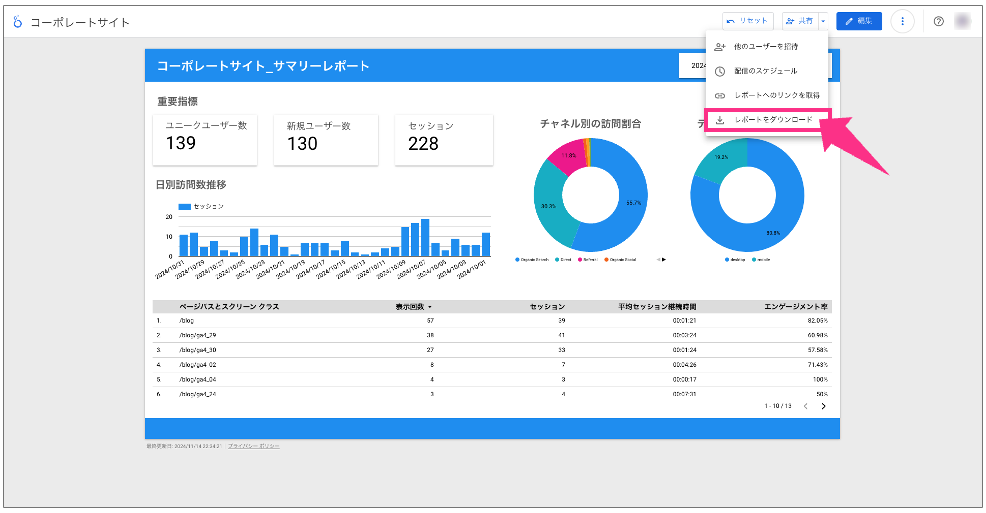

ダッシュボードをダウンロードする方法は以下の通りです。
右上の「共有」をクリックし、次に「ダウンロード」をクリックします。
ダウンロードオプションを設定します。
「ダウンロード」をクリックします。
ダウンロードオプションでは、以下の項目を設定できます。
- カスタムの背景色を無視する
- レポートに戻るリンクを追加する
- レポートをパスワードで保護する
レポートのダウンロード機能を活用することで、Looker Studioで作成したレポートを様々な形で活用することができます。
まとめ
Looker Studioは、作成したレポートを様々な方法で共有できるのが大きな魅力の一つです。
状況や目的に合わせて最適な共有方法を選択することで、データ分析の結果をより多くの人と共有し、ビジネスにおける意思決定を促進することができます。
どの共有方法が最適かは、レポートの内容、共有相手、目的などによって異なります。それぞれの方法の特徴を理解し、状況に応じて適切な方法を選択することで、Looker Studioをより効果的に活用することができます。
Looker Studioの機能や操作方法を覚えれば、GA4よりもきれいなグラフを作成することができます。
ぜひチャレンジしてみてください!
初級者のためのやさしくLookerStudioを説明する18回
第1回:LookerStudioでGA4ダッシュボードを作成しよう「LookerStudio概論 LookerStudioとは?」
第2回:LookerStudioでGA4ダッシュボードを作成しよう「ログインからレポート画面までをマスター!」
第3回:LookerStudioでGA4ダッシュボードを作成しよう「レポート画面の基本機能をマスターしよう!」
第4回:Looker StudioでGA4ダッシュボードを作成してみよう「表作成をマスターしよう!」
第5回:Looker StudioでGA4ダッシュボードを作成してみよう「ディメンションと指標をマスターしよう!」
第6回:Looker StudioでGA4ダッシュボードを作成してみよう「フィルタをマスターしよう!」
第7回:Looker Studioできれいなダッシュボードを作ってみよう「ダッシュボードのサイズを変更する方法」
第8回:Looker Studioできれいなダッシュボードを作ってみよう!「重要な指標はスコアカードを使おう!」
第9回:Looker Studioできれいなダッシュボードを作ってみよう!「棒グラフを使って日別の訪問数を作成しよう!」
第10回:Looker Studioできれいなダッシュボードを作ってみよう!「グラフを使ってチャネル別の訪問割合データを作成しよう!」
第11回:Looker Studioできれいなダッシュボードを作ってみよう!「ディメンションと指標をマスターしよう!」
第12回:Looker studioできれいなダッシュボードを作ってみよう!Looker Studioで覚えておくべき7つの大事な機能
第13回:Looker Studioできれいなダッシュボードを作ってみよう!「ダッシュボード画面のツールバーを詳しく解説!」
第14回:Looker Studioできれいなダッシュボードを作ってみよう!「「テーマとレイアウト」機能を詳しく解説!」
第15回 :Looker Studioできれいなダッシュボードを作ってみよう!「Looker studioで使えるグラフをマスターしよう!」
第16回:Looker studioにセグメントなし!フィルタをマスターしよう!
第17回:Looker Studioできれいなダッシュボードを作ってみよう!「ダッシュボードをきれいに見せる方法」
第18回(最終回):Looker Studioできれいなダッシュボードを作ってみよう!「ダッシュボードの共有方法を詳しく解説!」








 株式会社 吉和の森
株式会社 吉和の森





